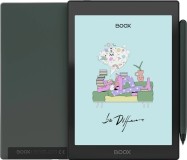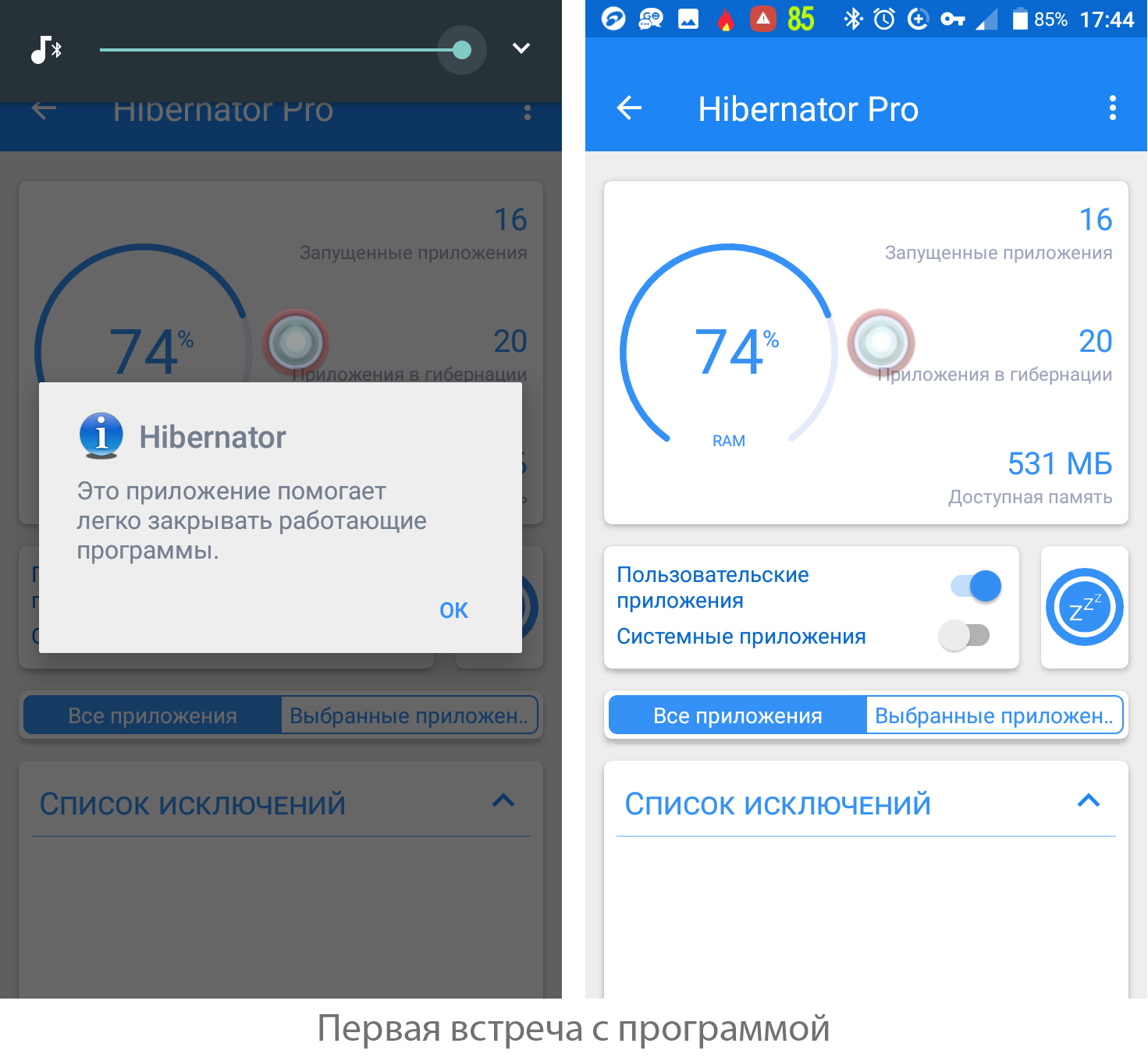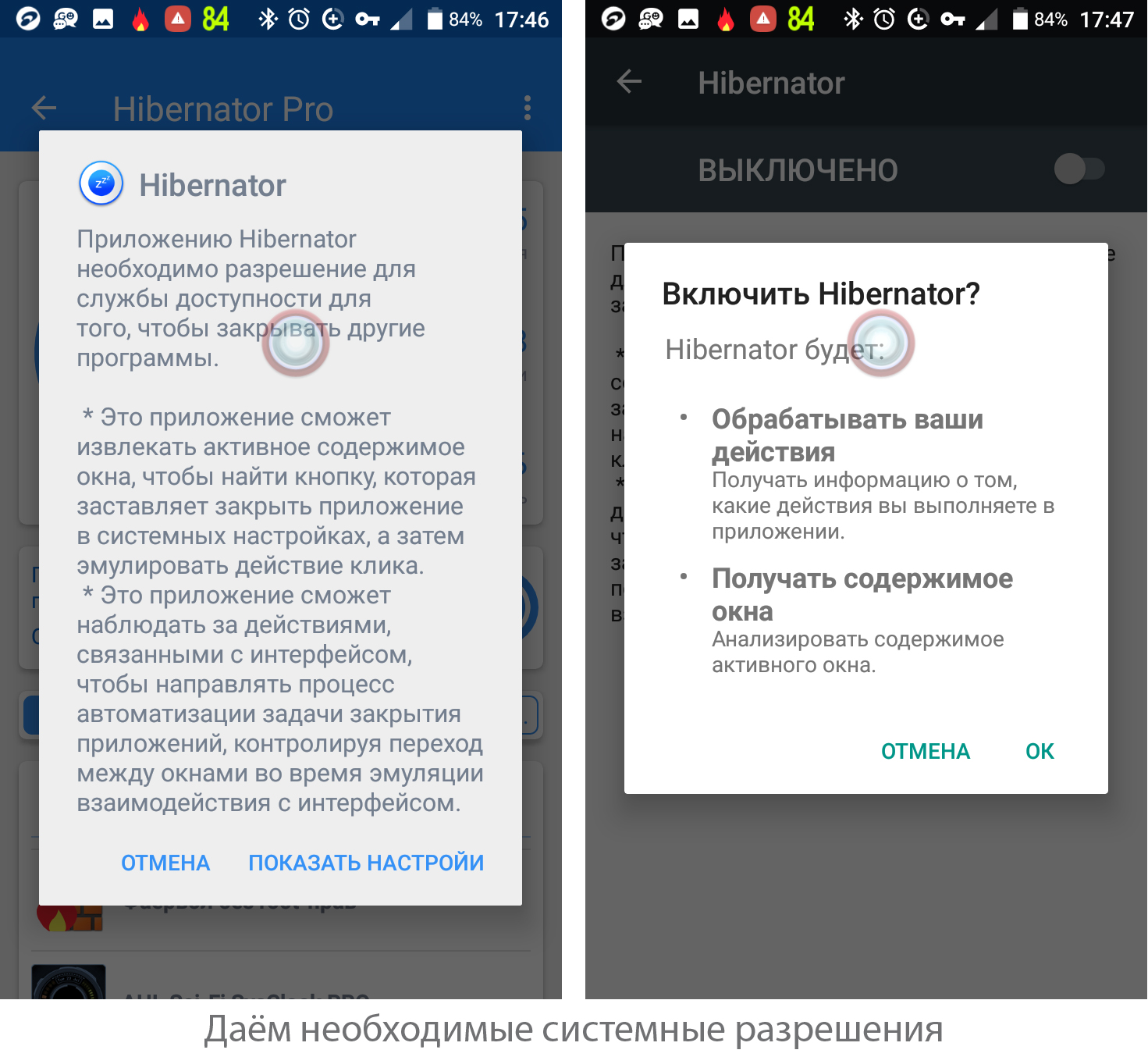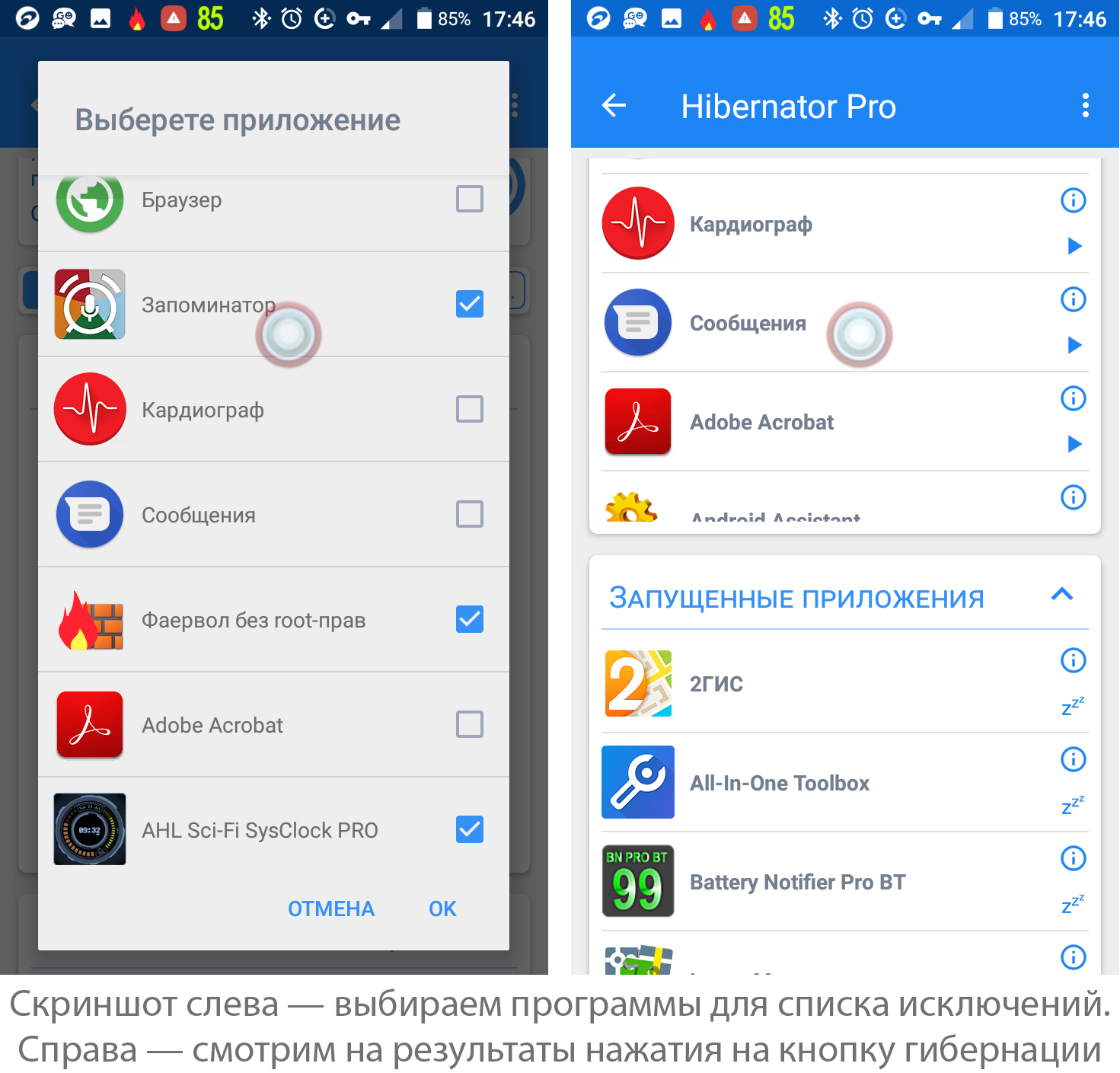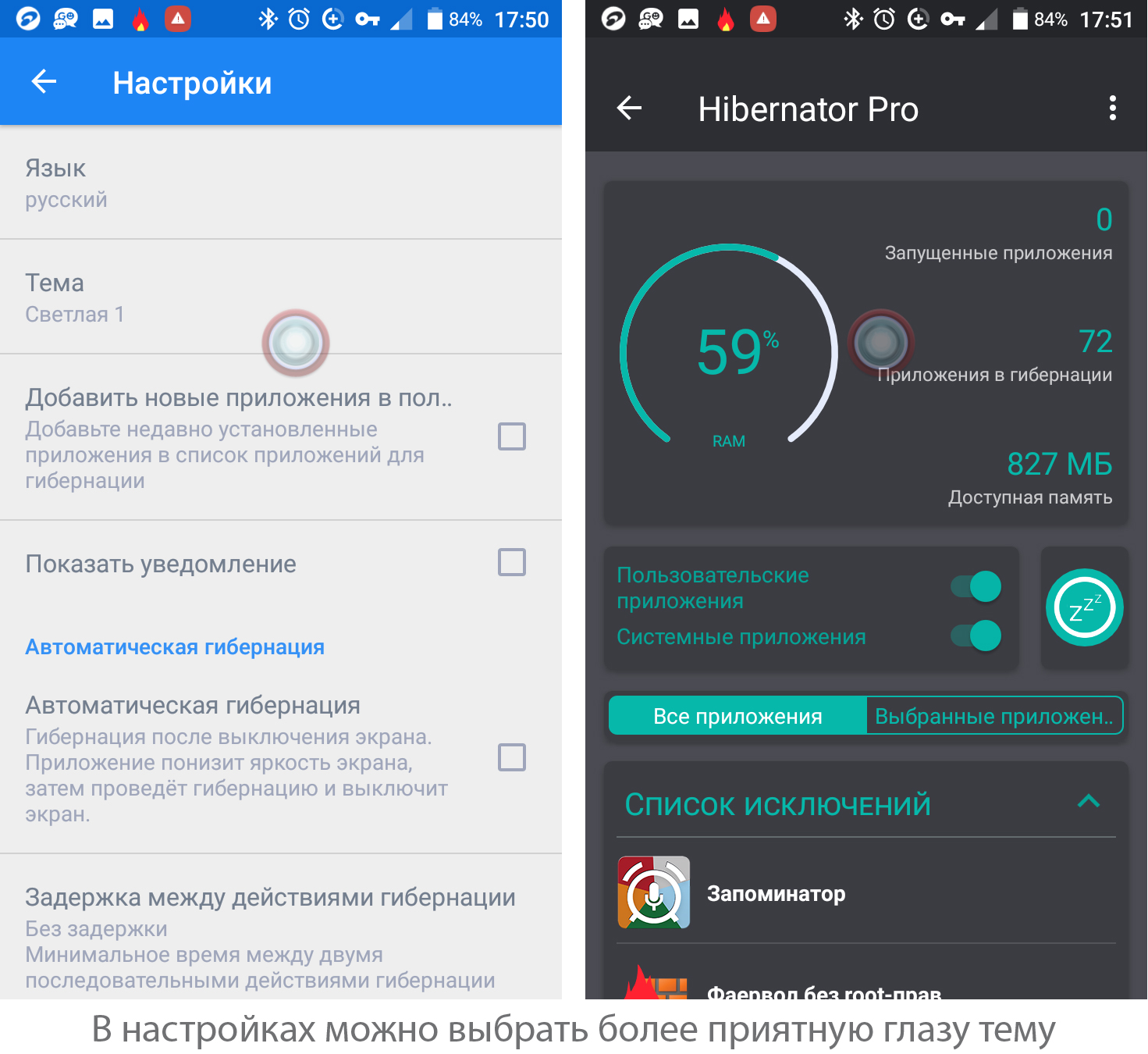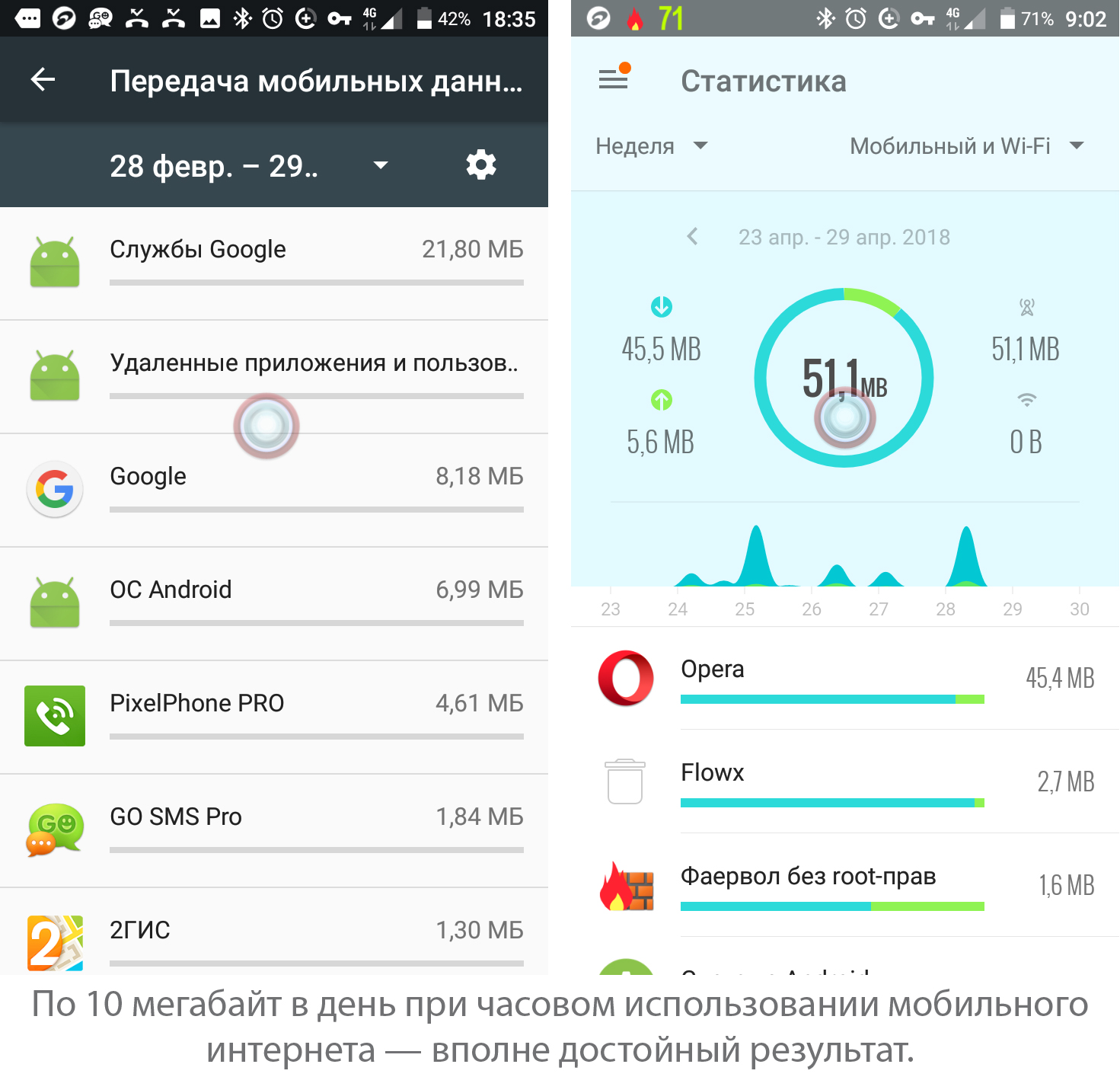- Android-приложение Hibernator Pro, версия: 2.4.8, цена: ?
Продолжим тему экономии трафика и заряда, начатую в обзоре программы NoRoot Firewall. Сегодня мы рассмотрим программу Hibernator Pro, способную одним нажатием на кнопку прибить всякую программную активность на смартфоне.
Программа, судя по всему, выложена не только на Google Playmarket, скачать её можно отовсюду. Но для лучшего эффекта энергосбережения нужна именно версия Pro, поскольку стандартная версия не работает с системными приложениями Android.
Стелим программам постельку...
Качнули, установили, запустили. Сначала программа в виде приветствия сообщает нам, что она умеет делать (а то мы не догадывались...). Тапаем по "ОК", открывается главный и единственный экран. Верхняя половина - статистика использования оперативной памяти, посерёдке - два переключателя и кнопка, внизу - четыре окошка.
С самого начала поставим в средней части экрана переключатель "Системные приложения" в положение "включено". Это позволит впоследствии послать в гибернацию такую уйму приложений, о существовании которых вы и не подозревали.
Переходим ко вкладкам-окошкам. Первое - это добавление в исключения программ, которых не надо "замораживать" ни автоматически, ни вручную. Для меня критично, чтобы постоянно работал проигрыватель аудио и Bluetooth, плюс ещё пяток программ, которыми пользуюсь постоянно. Так что жмём на галочку, разворачивающую окошко, и находим внизу кружок с плюсиком, открывающий меню добавления программ в исключения. Кстати, не забудьте добавить в исключения часы и будильники: они тоже прекрасно "замораживаются", и если чего, то не ругайтесь слишком громко, если вдруг проспали.
Тап по плюсику, и открывается окно со списком программ и чекбоксами напротив них. Ну как, впечатлились объёмом установленных программ? А теперь отыскиваем нужные вам и отмечаем их чекбоксы. Я рекомендую оставить работающими мессенджеры, лончер, часы, будильник, клавиатуру, NoRoot Firewall, любимые живые обои. На остальные программы можно откровенно забить. Вы их потом или вручную запустите, или их какие-либо системные вызовы разбудят. Закрываем окошко, поскольку тут делать больше нечего.
А теперь всем спать!!!
Теперь остаётся нажать на кнопку с тремя буковками Z справа в средней части экрана, и начнётся процедура гибернации. При первом запуске потребуется дать программе разрешения в специальных возможностях системы. Откроется отдельное окошко, которое через диалоги позволит сделать необходимые настройки.
Программы отправляются в сон не более минуты, и вот во втором окне мы видим их полный список. Справа от наименования программы - два маленьких значка, нажав один из которых, можно получить системную информацию о программе, а нажав на стрелочку - запустить приложение. Впрочем, запустить можно будет и обычным способом через меню приложений лончера.
А теперь заглянем в третье окошко. Там отображаются запущенные программы помимо тех, что мы отправили в исключения. Иногда встречаются непослушные, которые по команде "спать" в сон не уходят, и мы их отправим туда вручную, нажав на три буковки Z справа от имени программы.
В этом же окошке будут отображаться запущенные вами или системой программы, и их также можно будет отправить вручную в сон, или, проанализировав их активность и полезность, добавить в исключения.
Четвёртое окошко - "ошибка гибернации". По большому счёту оно нам не нужно, поскольку туда попадают как правило системные приложения, и ничего с ними не поделаешь. Пусть живут.
Подоткнём одеялко и посмотрим на эффект
Последнее, что нам нужно, - это настройки программы, доступ к которым находится в верхнем правом углу экрана. Да, собственно, настройки-то простейшие. Язык, тема интерфейса. Чекбокс добавления новых программ в список гибернации (пока не пользовался, эффект неизвестен), чекбокс автоматического прибития запущенных программ при выключении экрана. Вот последним попользовался, но как-то не слишком этот режим мне понравился: после нажатия на кнопку отключения экран гаснет не полностью, и идёт какая-то активность, не позволяющая сразу же включить экран снова. На Android 7 эта пауза занимает около минуты, на Android 5 - почему-то меньше... В общем, для себя я решил, что режим бесполезный, а вы можете попробовать и решить, включать его или нет.
Что мы имеем в итоге. На моём аппарате Vertex Impress Grip (читайте про него здесь) с батарейкой 4400 мАч удавалось проработать на одной зарядке по 5 дней. Если использовать со средней активностью - то на 3 дня можно рассчитывать спокойно. Также в паре с NoRoot Firewall удалось существенно снизить сетевую активность программ. Хотя я никогда не следил за расходом трафика (ни разу не дотягивал до ограничения на тарифном плане), для наглядности поставил программу GlassWire, которая немножко получше отображает статистику за небольшой промежуток времени. Вот взгляните на системную статистику: кто ломился в инет до применения связки Hibernator Pro плюс NoRoot Firewall (далее ещё два с половиной экрана всякого софта, ходившего в сеть), и кто после (это реально все - не попали в кадр только Opera и ICQ, но им-то можно, я разрешил).
Алексей Кропинов
Используемое автором устройство: Vertex Impress Grip